Apple ID怎么重设密码 重设apple id密码详细教程 |
您所在的位置:网站首页 › 汉服怎么绑腰带视频讲解 › Apple ID怎么重设密码 重设apple id密码详细教程 |
Apple ID怎么重设密码 重设apple id密码详细教程
|
最近小编邮箱中莫名的收到了一封这样的邮件,提示吴瑶瑶,您好!您最近添加了[email protected]作为您 Apple ID 的新救援电子邮件地址。为验证此电子邮件地址属于您,请点击下方链接,然后使用您的 Apple ID 和密码登录即可。如果您没有做出此更改,或者您认为有人未经授权尝试访问您的帐户,您可以前往“我的 Apple ID”重设您的密码。 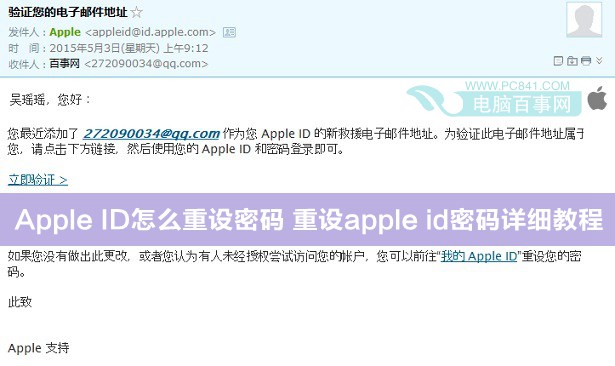 Apple ID怎么重设密码 重设apple id密码详细教程
Apple ID怎么重设密码 重设apple id密码详细教程
由于这并不是小编的操作,怀疑我的Apple ID账号出现了安全问题,于是果断重设Apple ID密码。由于Apple ID重设密码步骤相对复杂,网上查了下很多教程都不够详细,因此本文小编借着这次重置Apple ID密码机会,分享了这篇教程,希望对苹果用户有所帮助。 第一步:首先打开苹果中国官网(apple.com/cn/)然后点击导航菜单中的“技术支持”,如下图所示。 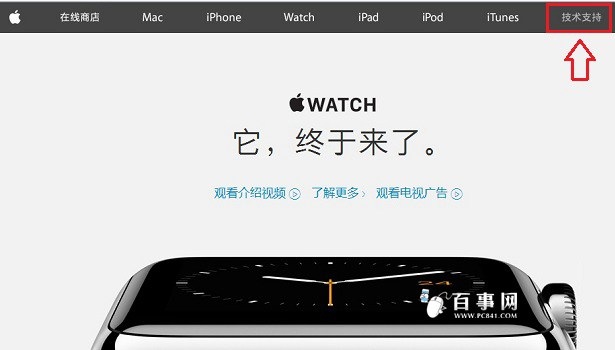 图为苹果中国网站界面
图为苹果中国网站界面
第二步:在技术支持界面,再点击进入Apple ID账号设置,如下图所示。 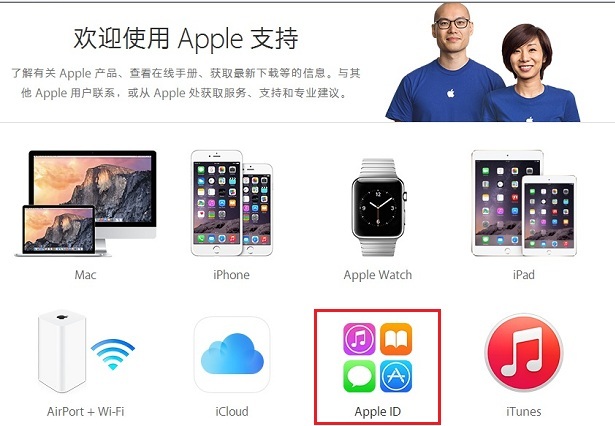 进入Apple ID账号设置
进入Apple ID账号设置
第三步:Apple ID 支持界面,点击左侧的登陆“我的Apple ID”,如下图所示。 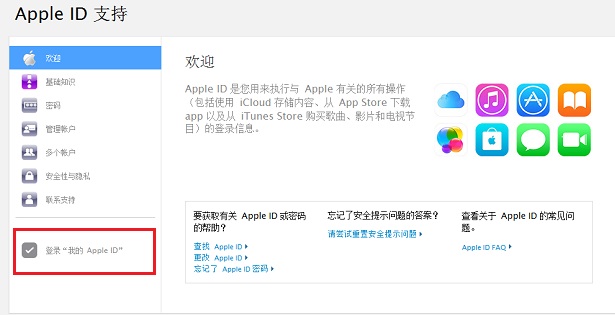 登陆我的Apple ID
登陆我的Apple ID
第四步:在登陆我的Apple ID界面就可以找到“重装密码”操作选项了,接下来点击这个“重设密码”链接,如下图所示。 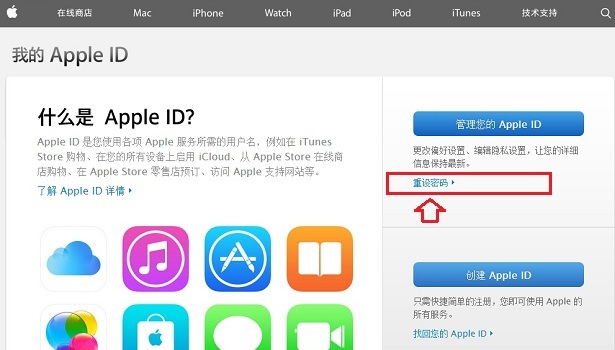 点击重设密码
点击重设密码
第五步:在重设Apple ID密码界面,首先需要输入您的Apple ID账号开始,输入完成后,点击“下一步”,如下图所示。 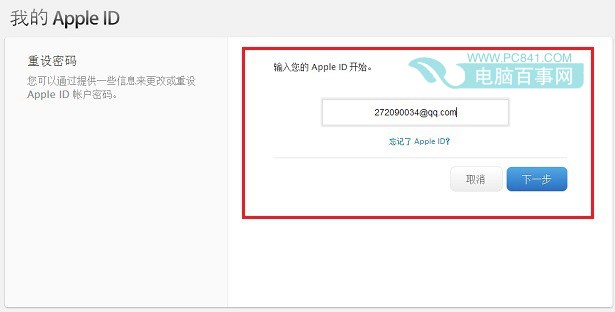 输入您的Apple ID开始
输入您的Apple ID开始
|
【本文地址】
今日新闻 |
推荐新闻 |